WPS文档如何制作产品质量特性分类图?
1、如下所示,
打开WPS文档,
新建一空白的文档文件,
然后另存为“产品质量特性分类图”。

2、如下所示,
点击标题栏中的“插入”,
点击工具栏中的“形状”,
然后在众多形状中点击“椭圆”。

3、如下所示,
在文档空白处随手画一个椭圆。

4、如下所示,
鼠标左键选中椭圆,
单击鼠标右键,
在弹出的下拉菜单中点击“添加文字”。

5、如下所示,
输入文字“产品质量特性”。
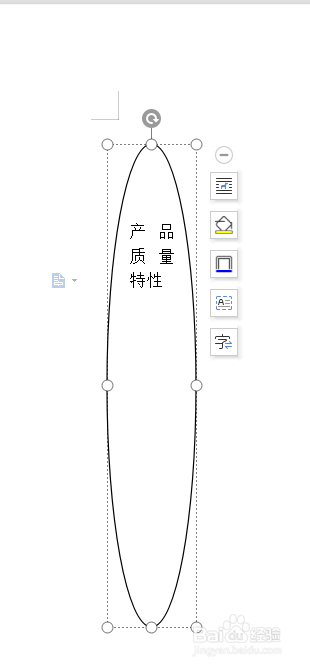
6、如下所示,
1、修改字体大小,感觉合适即可,
2、手动调整椭圆宽窄,感觉与文字匹配即可,
3、文字加粗、指定为红色,
4、编辑椭圆,轮廓线无,填充颜色(见下图)。

7、如下所示,
用前面创建“产品质量特性”椭圆的方法创建一个“关键质量特性”矩形。

8、如下所示,
选中矩形,
“Ctrl+c”、Ctrl+v,
连续两次复制、粘贴,
然后移动后面的复制体,使它们纵向对齐。

9、如下所示,
修改后面的复制体中的内容,
最后的结果是:关键质量特性、重要质量特性、次要质量特性。

10、如下所示,
键盘按照Ctrl,鼠标左键选中三个矩形,
然后松开鼠标左键,
然后在弹出的临时工具栏中点击“组合”。

11、如下所示,
选中组合矩形,
“Ctrl+c”、Ctrl+v,
然后移动后面的复制体,使它们横向对齐。
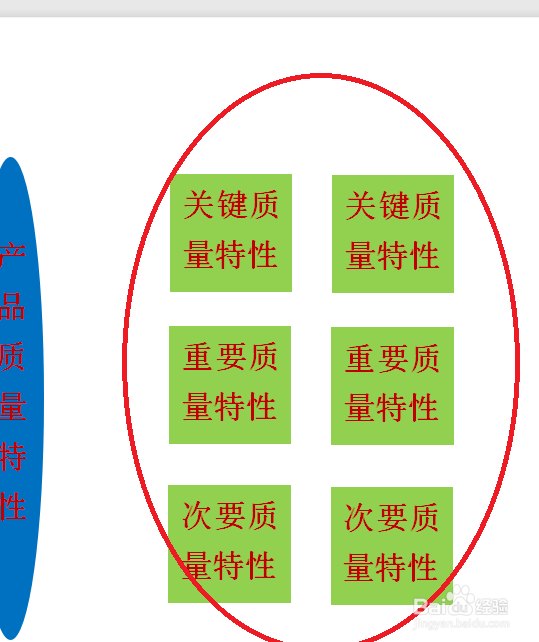
12、如下所示,
修改复制体中的内容,
然后整体修改矩形的长、宽以适应文本内容。

13、如下所示,
执行【插入——形状——线条】,
先插入带箭头的线条,再插入不带箭头的线条,
然后手动移动线条,
两矩形之间放置不带箭头的线条,
椭圆与矩形之间放置带箭头的线条,
然后复制、粘贴、移动,调整线条的位置。

14、如下所示,
键盘按照Ctrl,鼠标左键选中图中的所有元素(图形、线条),
然后松开鼠标左键,
然后在弹出的临时工具栏中点击“组合”。
——
至此,
第一种特性分类图制作完成,
这是按照特性的重要程度划分。

15、如下所示,
执行【插入——形状——图形】,
先后插入一个椭圆和一个矩形标注,
然后复制粘贴两次椭圆、一次矩形标注,
然后手动调整它们的形状(长、宽)

16、如下所示,
在所有的形状图中输入文字内容。
产品质量特性
特殊特性——标注
一般特性——标注。
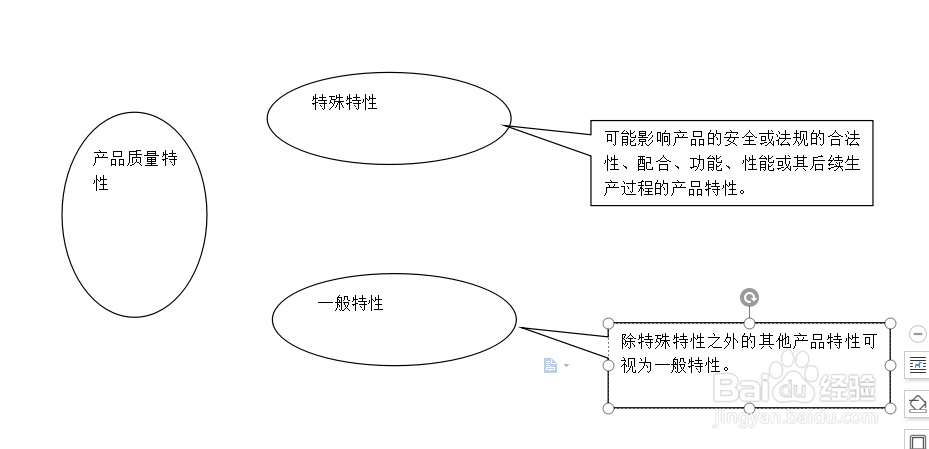
17、如下所示,
调整文字的大小(字号),
调整图形的大小以适应文字。
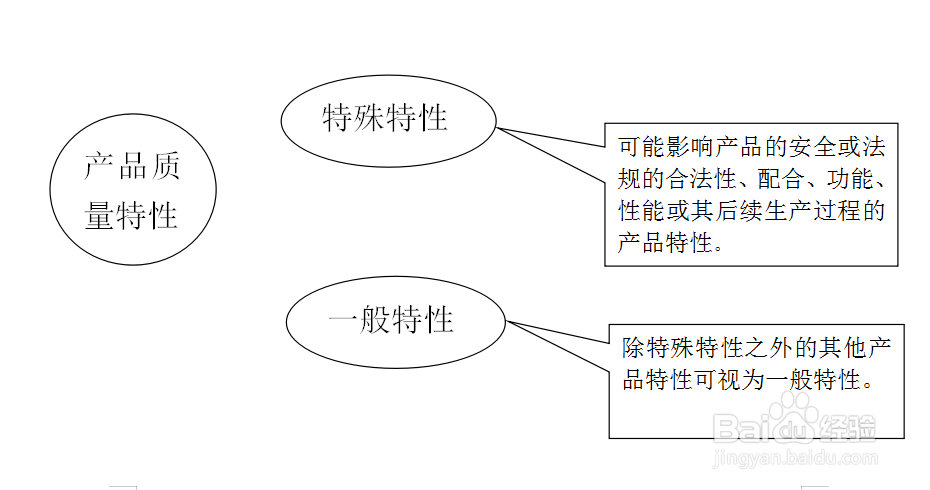
18、如下所示,
执行【插入——形状——箭头】,
手动调整箭头的长度、宽度,并手动旋转箭头,调整角度,
然后复制、粘贴、旋转、手动调整。

19、如下所示,
所有图形填充颜色,
两个箭头填充黑色,
三个椭圆和两个矩形标注填充淡青色。

20、如下所示,
键盘按照Ctrl,鼠标左键选中第二个图中的所有元素(椭圆、矩形标注、箭头),
然后松开鼠标左键,
然后在弹出的临时工具栏中点击“组合”。
——
至此,
第二种特性分类图制作完成,
这是按照特性的特殊与否划分。
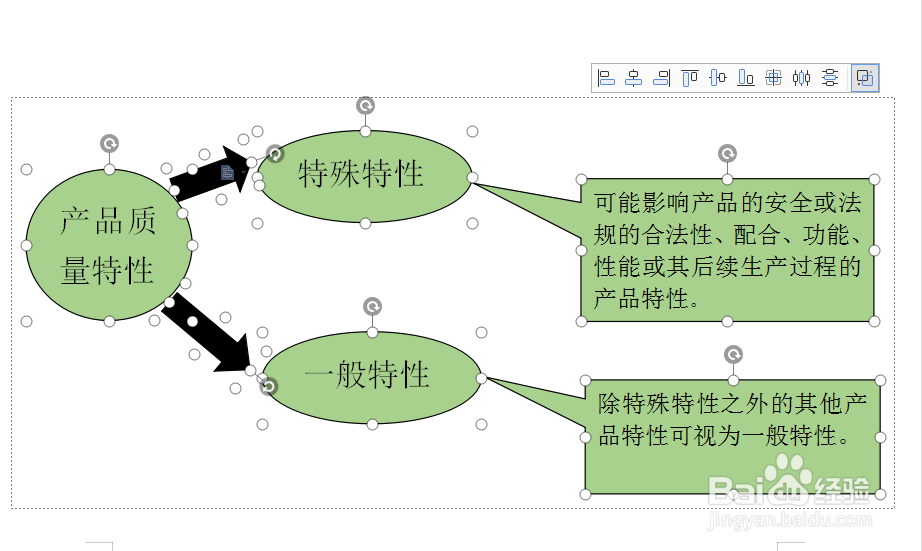
21、如下所示,
经过以上一系列操作,
产品质量特性的两种分类图制作完成。
